Apex Legendsは高スペックでなければそこそこ重たく感じる方もいると思います。
最適な設定にすることで、快適にプレイできるようにオススメな設定を紹介していきます。
目次(クリックして好きな項目へ移動)
Apex Legendsの設定
Escキーを押して設定画面が開けます。
ゲームプレイ設定
ゲームプレイ中の画面上の設定です。
情報表示形式
| 選択肢 | 情報 |
| コンパクト | 落ちている武器やアイテムについて表示する情報量を選択します。デフォルトかコンパクトから選択します。 |
| デフォルト |
始めたばかりの方はデフォルトにしましょう。
慣れてアイテムの情報の表示は最小限でいいという方は情報表示形式をコンパクトにしましょう。
ボタンヒント
| 選択肢 | 情報 |
| オフ | HUDに常に武器やアビリティのボタン説明を表示します。 |
| オン |
始めたばかりの方はオンにしましょう。
HUDにされることで邪魔に感じることはないと思います。
慣れてきてからオフにするかは検討しましょう。
Xマークダメージ表現
| 選択肢 | 情報 |
| オフ | マーク表示を行いません。 |
| Xマーク | 焦点上にXマークを表示します。 |
| Xマーク+アイコン | 焦点上にXマークと、シールドレベルを示すアイコンを表示します。 |
始めはXマーク+アイコンが良いです。
Xマークやアイコンの表示が邪魔だと感じたら無くしていきましょう。
表示されていて損には感じたことはないです。
ダメージ値
| 選択肢 | 情報 |
| オフ | 頭上にダメージを表示しません。 |
| スタック | 最近受けたダメージの合計値を表示します。 |
| フローディング | 1回当たりのダメージを表示します。 |
| 両方 | 1回当たりのダメージと合計値を表示します。 |
1番わかりやすいのではないかと思うのがスタックかと思います。
オススメはスタックです。
シグナル透明度
| 選択肢 | 情報 |
| デフォルト | シグナルは基本的にははっきりと表示されます。 |
| フェード | シグナルは基本的に半透明で表示されます。 |
デフォルトがオススメです。
3人チームのゲームなので、シグナルはチーム内のコミュニケーションです。
見落としや分かりにくいなんてことがないようにはっきりと表示されるデフォルトをオススメします。
死亡通知
| 選択肢 | 情報 |
| オン | プレイヤーのキルや死亡の通知を表示。 |
| オフ | プレイヤーのキルや死亡の通知を表示しない。 |
敵の死亡やキルの表示はあって損はないと思います。
なので、オンにすることをオススメします。
ダメージ発生表現
| 選択肢 | 情報 |
| 2D | 2D円形のインジケーターを表示します。 |
| 3D | 3Dの矢印型インジケーターを表示します。 |
| 両方 | 2Dと3D、両方のインジケーターを表示します。 |
3D又は両方をオススメします。
攻撃されたときにどこから表示されたか情報がよりわかりやすいほうが良いのです。
2Dで良いという方は2Dにしましょう。
動画配信モード
| 選択肢 | 情報 |
| オフ | 全プレイヤー名を表示します。 |
| キラーのみ | 自分を倒した相手プレイヤー名を伏せて表示します。 |
| 全員 | すべての敵プレイヤー名を伏せて表示します。 |
動画配信者のための設定。
動画配信していなければオフで良いです。
動画配信するのであればお好みの設定にしましょう。
使用状況のシェア
| 選択肢 | 情報 |
| 無効 | EAのサービス向上のための情報収集。 |
| 有効 |
無効にした場合、ゲームの動作に支障が出る可能性があるので有効にしましょう。
マウス/キーボードの設定
マウスとキーボードの設定です。
この設定では、自分の扱いやすい設定で任意に設定すると良いと思います。
マウス感度
| 感度 | 情報 |
| デフォルト | 5.0 |
通常時の視点移動の感度設定です。
自分のマウスのDPIに合わせてゲームの感度を変えたら良いと思います。
基本的に構えて射撃をするので、マウス感度はデフォルトですが振り向き速度は早目です。
エイム時マウス感度倍率
| エイム感度 | 情報 |
| デフォルト | 1.0 |
構えたAIM時の視点移動の速度です。
構えたときの視点移動の速度が1.0では早いので0.6へ変更しました。
感度はプレイヤーによって違いますので、自分にあった調整しましょう。
マウス加速
| マウス加速 | 情報 |
| オン | マウスを動かす速さに応じて視界がどれだけ動くかに影響します。 |
| オフ |
オフで良いです。
マウス反転
| 反転 | 情報 |
| オン | マウスの視点移動が上下反転します。 |
| オフ |
オフで良いです。
反転がいい人はオンにしましょう。
移動キー
| 移動 | キー |
| 前進 | W |
| 後退 | S |
| 左へ移動 | A |
| 右へ移動 | D |
| スプリント | LSHIFT |
| ジャンプ | SPACE |
| しゃがみ(切り替え) | C |
| しゃがみ(ホールド) | LCTRL |
デフォルトの設定のままでいいです。
他のゲームの慣れで他のキーを押してしまう場合は、キーの変更をするか慣れましょう。
武器・アビリティ
| 武器・アビリティ | キー/マウス |
| 戦術アビリティ | Q |
| アルティメットアビリティ | Z |
| アクション/拾う | E |
| アクションボタンの別設定 | X |
| インベントリ | TAB・I |
| マップ | M |
| 攻撃 | 左クリック |
| 射撃モード切替 | B |
| 照準器エイム(切り替え) | 右クリック |
| 照準器エイム(ホールド) | |
| 格闘 | V |
| リロード | R |
| 武器切り替え | マウスホイール |
| 武器1を装備 | 1 |
| 武器2を装備 | 2 |
| 武器を収める | 3 |
| グレネード装備 | G |
| 装備中の回復アイテムを使用 | 4 |
| ジブラルタルシールド切り替え | H |
| 武器を見る | N |
基本デフォルトです。
他のゲームと同じにしたいのであれば変更しましょう。
通信
| 通信 | キー/マウス |
| シグナル | マウスホイールクリック |
| シグナル(敵発見) | F |
| シグナル(アイテム探索) | |
| シグナル(防衛) | |
| シグナル(監視) | |
| シグナル(何者かの痕跡) | |
| プッシュトゥトーク(ホールド) | T |
| チームにメッセージ | ENTER |
シグナルで割り当てられていないシグナルは必要に応じて使用していないキーを割り当てましょう。
その他
| スクリーンショット |
デフォルトではキーが割り当てられていません。
使用したい場合はキーを割り当てましょう。
コントローラー
コントローラーを使用する際の設定です。
コントローラーを使用せず、マウスとキーボードなら設定不要です。
ボタン配置
コントローラーにボタンの配置を設定できます。
スティック配置
| スティック配置 | 情報 |
| デフォルト | 移動を左スティックに、視点移動を右スティックに割り当てます。 |
| サウスポー | 左スティックと右スティックの割当を入れ替えます。 |
| レガシー | 移動と視点操作の両方を左スティックと右スティックがそれぞれ別々に行います。 |
| レガシー
サウスポー |
移動と視点操作の両方をそれぞれのスティックが別々に行います。左スティックと右スティックの割当を入れ替えます。 |
タップで使う&リロード
| アクション/リロードボタン | 情報 |
| タップで使う
ホールドでリロード |
タップでアクション、ホールドでリロードか武器切り替えを行います。 |
| ホールドで使う
タップでリロード |
タップでリロード、ホールドでアクションか武器切り替えを行います。 |
| タップで使う
リロード |
タップでアクションかリロード、ホールドで武器切り替えを行います。 |
しゃがみボタン
| ボタン動作 | 情報 |
| 切り替え | しゃがみボタンの動作を設定します。 |
| ホールド |
エイムボタン
| エイム動作 | 情報 |
| ホールド | エイム(照準)ボタンの動作を選択します。 |
| 切り替え |
感度
| 感度 | 情報 |
| 1~8 | 視点移動時の感度の設定。 |
感度(エイム時)
| エイム感度 | 情報 |
| 同感度、1~8 | エイム時の視点移動速度の設定。 |
反応曲線
| 反応曲線 | スティックの入力による視点移動感度の定義 |
| クラシック | Respawn作品でおなじみの操作感です。 |
| 安定型 | 安定した操作と素早い照準を両立します。 |
| 高精度型 | 細やかな照準調整に特化した設定です。 |
| 高速型 | 繊細な操作が得意なプレイヤー向けの高感度設定です。 |
| リニア | 入力を補正しません。 |
視点操作デッドゾーン
| 視点操作スティックデッドゾーン | 情報 |
| なし | スティックに触れていない間の視点移動を防ぎます。必要なときにのみ設定を上げてください。デッドゾーンが小さい方が照準は正確に定まります。 |
| 小 | |
| 大 |
移動スティックのデッドゾーン
| 移動スティックデッドゾーン | 情報 |
| 小 | スティックに触れていない間の移動を防ぎます。必要なときにのみ設定を上げてください。 |
| 大 |
視点の反転
| 反転 | 情報 |
| オフ | コントローラーの視点の上下操作が反転します。 |
| 反転 |
振動
| 振動 | 情報 |
| オフ | コントローラーの振動を有効又は無効にします。 |
| オン |
ビデオ
ビデオ設定でグラフィック等の設定ができます。
グラフィック設定を最適化することで、快適にプレイできるようになることもありますので参考にしてみてください。
画面モード
| 画面モード | 情報 |
| フルスクリーン | 画面モードでは、ゲームを全画面モードまたはウインドウモード(枠なし/枠あり)に設定できます。 |
| ウインドウ表示 | |
| ボーダーレスウインドウ |
デフォルトではフルスクリーンの設定。
フルスクリーンだと他のアプリケーションを開いたりすると画面の切り替えが起こるためボーダーレスウインドウにしています。
縦横比
| 画面比 | 情報 |
| 4:3および5:4 | フルスクリーンモードでは画像の引き伸ばしを避けるため、ご利用のディスプレイの本来の縦横比(末尾に「(ネイティブ)」表記があるもの)を推奨します。 |
| 16:9 | |
| 16:10 |
私の環境では16:9がネイティブ表記でしたので16:9でプレイしています。
基本的にはネイティブ表記がある解像度でいいです。
解像度
| 解像度 | 情報 |
| 1280x720 | 解像度は、ゲームスクリーンの詳細を設定します。設定を低くするとGPUにかかる負担が減少します。 |
| 1360x768 | |
| 1366x768 | |
| 1600x900 | |
| 1768x992 | |
| 1920x1080 |
基本的にネイティブ表記のある解像度にしましょう。
動作が重く負担を軽くしたい場合は、少しづつ下げて様子を見てみましょう。
視界
| 視界 | 情報 |
| 70~110 | 画面表示のデフォルトのズーム度を調整します。
90位上の値に設定すると挙動に支障が及んだり、グラフィックの問題が発生することがあります。 |
デフォルトの90で良いと思います。
グラフィックの問題のない範囲で、調整することをオススメします。
色覚特性モード
| 色覚 | 情報 |
| オフ | |
| 1型色覚 | 赤色と緑色の識別困難を補います。 |
| 2型色覚 | 異なるタイプの赤色と緑色の識別困難を補います。 |
| 3型色覚 | 青色と黄色の識別困難を補います。 |
色覚困難なプレイヤー向けの設定です。
垂直同期
| 垂直同期 | 情報 |
| 無効 | 垂直同期は、スクリーンの「ティアリング」と入力に対する応答速度(入力に対する遅延)とのバランス管理します。オフにすると、ティアリングが増加する代わりに遅延が減少しますが、ダブルバッファに設定すると、ティアリングがなくなり遅延が増加します。
トリプルバッファはダブルバッファに似ていますが、モニターのリフレッシュレート以下の場合もロックなしでティアリングを防ぎます。 GPUのメーカーによっては「適応型」の垂直同期により、ゲームをより速く実行可能な場合はフレームレートをモニターのリフレッシュレートに対してロックすることでティアリングを防ぎ、モニターのリフレッシュレート以下の場合はティアリングを許可します。 |
| ダブルバッファ | |
| トリプルバッファ | |
| 適応型 | |
| 適応型(1/2レート) |
無効が良いです。
無効以外は重い状態(リフレッシュレートが低い)になるとティアリングが発生しカクつくか、遅延が増加するので無効設定にしてください。
FPSのゲームでは垂直同期は致命的な設定です。
解像度適応の目標fps
| fps | 情報 |
| 0~100 | 目標のフレームレートを維持するために、レンダリングの解像度を動的に低下させます。fpsを低く設定するとパフォーマンスと引き換えに映像の品質を維持することできます。
目標フレームレートを維持できていない場合は、解像度などのビデオ設定を下げてください。 なお、解像度適応を使用してもVRAMのオーバーコミットによるグラフィックのガタツキを防ぐことはできません。有効にする場合は、TSAAが必要です。 |
ゲームをプレイしてFPSの表示を確認して調整することをオススメします。
TSAAはアンチエイリアスの設定で有効にできます。
適応型スーパーサンプリング
| スーパーサンプリング | 情報 |
| 無効 | ゲームが目標フレームレートより高速で動作している場合に、レンダリング解像度を動的に引き上げます。スーパーサンプリングを行った解像度がいずれかの次元でD3D11の16K制限を超過した場合、この設定は使用できなくなります。 |
| 有効 |
無効でいいです。
解像度適応の目標fpsを設定した場合選択可能。
ゲームがfpsを出せている場合、ゲームの解像度を引き上げる。グラフィックよりもfpsを出したほうが勝ち負けに関わりますので無効安定です。
アンチエイリアス
| アンチエイリアス | 情報 |
| なし | アンチエイリアスは、輪郭のジグザグや点滅を防いで画像をなめらかに表示します。設定レベルを下げるとGPUの負荷を低減します。TSAAでは描画を安定させフレームレートを最大限に高めながら、最高水準のアンチエイリアス品質が実現します。 |
| TSAA |
安定してfpsを出したい場合はなしでいいです。
アンチエイリアスはフレームレートに影響しやすいので少しでも思いと感じた場合はなしにしたい。
TSAAでグラフィックとフレームレートをどちらも高めたい場合はTSAAにしましょう。
テクスチャストリーミング割当
| テクスチャストリーミング | 情報 |
| なし | テクスチャのストリーミングの割り当ては、テクスチャのストリーミングに残しておくメモリー量を制御します。各設定にはGPUのVRAMの水晶容量が指定されています。ハイ以上の設定の水晶RAM容量は16GBです。 |
| 最低 | |
| 低 | |
| 中 | |
| 高 | |
| 最高 | |
| 極 |
デフォルトの設定にしておきましょう。
各テクスチャの解像度を高くしたり低くしたりする動作を利用可能メモリを効率的に管理し画像のクオリティを保ちます。
テクスチャフィルタリング
| テクスチャフィルタリング | 情報 |
| バイリニア | テクスチャフィルタリングは、表面描写のシャープネスを管理します。
設定を低くするとGPUにかかる負担が減少します。 |
| トライリニア | |
| 異方性2X | |
| 異方性4X | |
| 異方性8X | |
| 異方性16X |
GPUの負荷が高く、FPSが出ない場合は設定を下げていきましょう。
カメラから遠くのテクスチャが荒くなるのを防ぎ、遠くの敵などはっきり表示されるので、できれば異方性16Xにしたいところ。
テクスチャフィルタリングはそこまでフレームレートに影響がないので異方性16Xにしましょう。
アンビエントオクルージョン品質
| アンビエントオクルージョン品質 | 情報 |
| 無効 | アンビエントオクルージョンの品質設定は、SSAOで使用する描画対象の解像度を制御します。
品質を下げるとGPUの負荷が減少します。 |
| 低 | |
| 中 | |
| 高 |
無効安定。
SSAOはScreen Space Ambient Occlusionといった技術で光の反射などの描写をする陰影を表現する技術。
サンシャドウ範囲
| サンシャドウ範囲 | 情報 |
| 低 | サンシャドウモードは、太陽が作り出す影の範囲を管理します。
設定を低くするとCPUとGPUにかかる負担が減少します。 |
| 高 |
低安定。
影の必要性は殆ど感じられない為、低で良いと思います。
サンシャドウディティール
| サンシャドウディティール | 情報 |
| 低 | サンシャドウディティールは、周囲の光が作り出す影のディティールを管理します。設定を低くするとCPUとGPUにかかる負担が減少します。 |
| 高 |
低安定。
影の細部の表現を高品質にするかという設定です。
スポットシャドウディティール
| スポットシャドウディティール | 情報 |
| 無効 | スポットシャドウディティールは周囲の光が作り出す影をディティール管理します。設定を低くするとCPUとGPUにかかる負担が減少します。 |
| 低 | |
| 中 | |
| 高 |
無効又は低
光の細部の表現に関する設定。
空間光
| 空間光 | 情報 |
| 無効 | 空間光を有効にすると、太陽光が表現されて大気中に光散乱を表現します。
無効にするとGPU負荷が軽減されます。 |
| 有効 |
無効
負荷を軽減するために無効にしましょう。
ダイナミックスポットシャドウ
| ダイナミックスポットシャドウ | 情報 |
| 無効 | ダイナミックスポットシャドウは、周囲の光の動きの幽夢を管理します。
オフにするとCPUとGPUにかかる負荷が減少します。 |
| 有効 |
無効
CPUとGPUの負荷を下げるため、無効
モデルディティール
| モデルディティール | 情報 |
| 低 | モデルディティールは、物質とレジェンドの描写を管理します。
設定を低くするとGPUにかかる負荷が減少します。 |
| 中 | |
| 高 |
高
レジェンドの描写があるため、なるべく高にしたい。
GPUの負荷を少しでも軽減したい場合は低にしましょう。
エフェクトディティール
| エフェクトディティール | 情報 |
| 低 | エフェクトディティールは、爆発をはじめとするビジュアルエフェクトのディティールを管理します。設定を低くするとCPUおよびGPUにかかる負荷が減少します。 |
| 中 | |
| 高 |
低
ビジュアルを気にする方は高にしましょう。
衝撃マーク
| 衝撃マーク | 情報 |
| 無効 | 衝撃マークは衝撃マークの出現場所と出現頻度を管理します。設定を低くするとCPUにかかる負担が軽減します。 |
| 低 | |
| 高 |
高
衝撃マークとして弾痕が表示される。弾痕の表示でゲームに影響があるためできれば高にしたい。
ラグドール
| ラグドール | 情報 |
| 低 | ラグドールは、死体を物理的にどの程度正確に描写するか管理します。
設定を低くするとCPUにかかる負荷が減少します。 |
| 中 | |
| 高 |
死体のアニメーションを設定する。
CPUへ掛かる負荷はほとんどないので高でも良い。
オーディオ
ゲームのオーディオ設定。
ボイスチャットなどの設定もここでする。
マスターボリューム
| マスターボリューム | 情報 |
| 1~100 | ゲーム全体の音量を調整します。 |
1%~100%で設定できる。
結構音が大きいと感じたので50%まで下げました。
ボイスチャット録音モード
| ボイスチャット方法 | 情報 |
| プッシュ | Tキーをホールドすることで音声が送信されます。 |
| オープン | 大きい声で話すと自動的に音声が送信されます。 |
プッシュ
プッシュで話したいときに、Tキーを押して話すほうが良いです。
オープン設定時のマイク録音レベル
| 録音レベル | 情報 |
| 0~10,000 | マイク作動時に、音声入力を伝送し始める音量レベルを設定します。
値を下げるとマイクの感度が高まります。値を上げると大きな声を出す必要があります。 |
デフォルトからマイク入力具合を調整しましょう。
プッシュトゥトークの場合は設定の必要はありません。
受信ボイスチャット音量
| 受信ボイス音量 | 情報 |
| 0%~100% | マルチプレイヤーのボイスチャットの通話音量を調整します。 |
通話の音量によって調整しましょう。
効果音の音
| 効果音の音量 | 情報 |
| 0%~100% | マルチプレイヤーの効果音の音量を調整します。 |
ゲーム中の効果音の音量なのでなるべく大きくしたほうが良いです。
会話の音量
| 会話の音量 | 情報 |
| 0%~100% | マルチプレイヤーの会話時の音量を調整します。 |
必要に応じて調整しましょう。
BGMの音量
| BGMの音量 | 情報 |
| 0%~100% | マルチプレイヤーモードで流れる音楽の音量を調整します。 |
BGMがいらなければ0%にしましょう。
ロビーBGMの音量
| ロビーBGMの音量 | 情報 |
| 0%~100% | ロビーで流れる音楽の音量を調整します。メインメニューにも影響します。 |
お好きに調整してください。
バックグラウンドで実行中のオーディオ再生
| バックグラウンドでのオーディオ再生 | 情報 |
| オフ | ゲームがアクティブなアプリケーションでない場合もゲームの音声が再生されます。 |
| オン |
お好きな設定にしてください。
字幕
| 字幕 | 情報 |
| オフ | 会話の字幕を表示します。 |
| オン |
オン
虚空からの声などで字幕があったほうが良いこともあります。
オン安定です。
関連記事
レジェンドの使い方や立ち回りを書いていますので初心者の方は参考にしてみてください。
ロックされたレジェンドのアンロック方法はこちら
武器の性能一覧から武器選びの参考にどうぞ

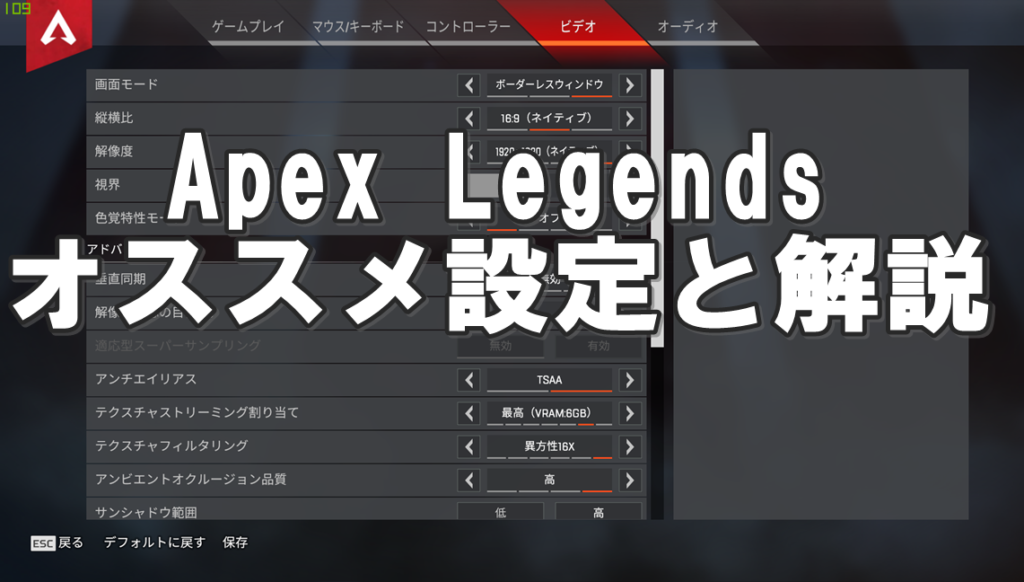
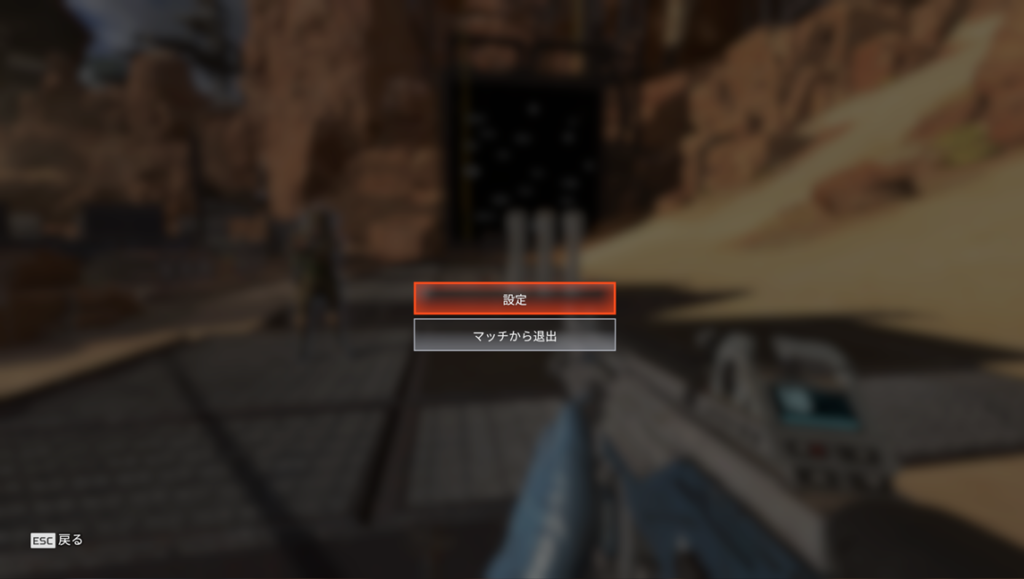







コメントを残す